当サイトではリンクの一部に広告が含まれます(Amazon/楽天/Yahooなど)
おすすめ格安ノートPC 7選 3~5万円台のコスパ最強まとめ

- 安くノートPCが欲しい
- けど相場がよくわからない
- 自分に合った性能がわからない
パソコンって正直性能とか見てもわかりにくいですよね
詳しい人ならパッと見てすぐ察することができるのだと思いますが、イマイチ初心者にはわかりづらいことが多すぎる(。-`ω-)ンー
 うp主
うp主性能がわからないと値段の違いもよくわからない
特に学生の方や新社会人の方などは、他に覚えることもたくさんある中でいちいちパソコンのことを調べるのは大変だと思います
そこで今回はおすすめなノートパソコンをピックアップし、ノートパソコンの注意点や注目する性能などについてまとめちゃいます( ー`дー´)キリッ
ポチって移動する目次
気軽に使えるノートPCのススメ


持ち運びができてデスク以外の場所でも使える
言葉だけではそれだけ?って感じるかもしれないですが、実際デスクトップに比べるとノートPCは気軽で非常に使い勝手のいいパソコンです



スマホやタブレットに比べると気軽さに欠けるけど、やっぱりパソコンの方が作業しやすいこともありますよね?
スマホより便利なケース
特に文章作成はスマホだと効率が悪いのでノートPCがあると捗ります
特にコロナの件でリモートワークやオンライン授業などが増えたことで、パソコンの需要はとても高まっていて、ノートPCが一時期売り切れ続出しました



でもノートの方が使いやすいけど、いろいろ注意点とかもあるんですよね
格安ノートの注意点


ノートPCの注意点
- 性能に比べて割高
- 熱がこもりやすい
- 拡張性が低い
格安ノートは値段が安い分性能がかなり抑えられています
そのため負荷のかかる作業をするとカクついたり熱が発生します
性能の低さをあとで拡張しようと思っても、それが難しい問題もあることは気を付けておかねばなりません



快適に使いたいならAMD RyzenやIntel coreiと名の付くCPUを搭載しているものを選びましょう(値段は6万円以上)
デスクトップと比べコスパが悪い
ノートPCはデスクトップPCより値段が高いです
同じ性能の場合デスクトップよりもノートの方が1.5倍以上高くなるので注意が必要です



モニターもついてるので一概に損とは言えないけど基本ノートは割高
設計上排熱性能に難あり
ノートPCはコンパクトな設計なため熱がこもりやすくなってます
排熱はパソコンの寿命に関わりますので、ノートPCはデスクトップよりも寿命は短めです



うp主が最初に買ったノートは10年以上使えましたが、内蔵無線LANの故障なので外付け無線LANを使えばまだまだいけそうです
拡張性が少ない
ノートは構造上後からパーツを交換したり増設するのが難しいです
パソコンに詳しく慣れている人なら拡張することもできるのですが、ケースを外すだけでも大変なので増設はできないものと考えておいた方がいいかもしれません



拡張性が薄い分最初に性能は吟味して選びたいです
注意点はいくつかありますが、軽くネットを見たり文書作成などは格安ノートでも問題なく使えます
注目したいスペック
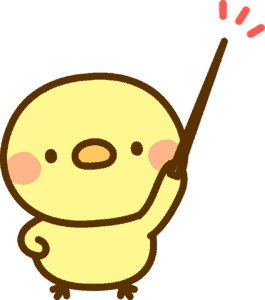
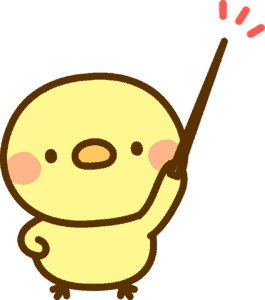
パソコンで特に注目するべきところは「CPU」と「メモリ」
- CPUはパソコンの脳にあたる部分
- メモリはパソコンが作業をするための机にあたる部分
なので、CPUやメモリがやりたいことに対して足りていない場合パソコンがカクついたり動作がモタついたりしてしまいます



今回紹介する格安ノートは簡単な作業、メールなどの文書作成やシングルタスクでの作業向けになります
今回は格安ノートの中でもコスパのいいものを選んでみたので見ていきましょう٩( 'ω' )و
Lenovo IdeaPad Duet Chromebook


スクロールできます
| OS | Chrome OS |
| CPU | MediaTek 2GHz |
| メモリ | LPDDR4X 4GB |
| 解像度 | 1920×1080 |
| 画面サイズ | 10.1インチ |
| パネル | IPS |
| ストレージ | eMMC 64~128GB |
| 重量 | 920 g |
| 本体サイズ | 16.9 x 24.5 x 1.8 cm |
| バッテリー | 約10時間 |
| USB | 〇(Type-c) USB2.0×1(DisplayPort出力機能付き、DC-in機能付き) |
| Bluetooth | 〇(4.2) |
| マイク | 〇 |
| カメラ | 前面(200万画素※1080p) 背面(800万画素※4K相当) |
| キーボード | 日本語配列(テンキー×) |
かんたん特徴まとめ
- Chrome OS搭載
- PC初心者におすすめ
- マイクやカメラ付で仕事にも
最近めきめきと伸びてるchromebook
パソコンはWindowsとMacが主流ですがグーグルが開発した比較的新しめのOSです
その特徴はなんといっても価格が安いこと
一般的にノートPCは安くても5万円以上することが多いなかで、chromebookは3万円台から買えるので非常に手が出しやすいパソコンです



パソコンというよりタブレットに近い感覚です
WindowsじゃないのでOfficeソフトは使えませんが、グーグルドキュメントやスプレッドシートなどが代替になるので似たようなことはできます
テレワークやリモートワークも👍
グーグルドライブを活用してドキュメントなどを共有したり保存したり、マイクやカメラもついているので仕事用としても検討の余地アリ
Lenovo
¥41,800 (2021/08/02 18:55時点 | Amazon調べ)
Jumper EZbook X3


スクロールできます
| OS | Windows10 |
| CPU | Celeron N3350 1.1 GHz |
| メモリ | DDR3 4GB |
| 解像度 | 1920×1080 |
| 画面サイズ | 13.3 インチ |
| パネル | IPS |
| ストレージ | 64GB(SSD増設可) |
| 重量 | 1.23 kg |
| 本体サイズ | 31.5 x 20.8 x 1.8 cm |
| バッテリー | none |
| USB | 〇USB3.0×2 |
| Bluetooth | 〇(4.2) |
| マイク | 〇 |
| カメラ | 前面のみ |
| キーボード | 日本語配列(テンキー×) |
かんたん特徴まとめ
- Officeソフト利用可能(別売)
- 簡単にSSD増設できる
- カメラとマイク付きでテレワークにも
激安WindowsノートPC
Chromebookと違ってWindowsなので、WordやExcelなどのOfficeソフトが使えます
Officeソフト付属ではないのでMicrosoftストアから購入する必要がありますが、Windows10はOSだけで1万円ぐらいするのでかなり激安のノートPCですね😳



しかもマイクやカメラも付属してるのでテレワークにも使えます
注意点としては、64GBしかないのでOSだけでストレージに余裕が全くありません
でもSSD増設可能ですしグーグルドライブなどのクラウドサービスを利用すればストレージ問題も対応可能です💡
SSD(ストレージ)の増設がめちゃくちゃ簡単で、パソコンに慣れてない人でも楽にできるところもポイント高いです
Jumper
¥29,000 (2021/08/02 18:58時点 | Amazon調べ)
ASUS Chromebook C425TA


スクロールできます
| OS | Chrome OS |
| CPU | Intel Core m3-8100Y 1.1 GHz |
| メモリ | DDR3 4GB |
| 解像度 | 1920×1080 |
| 画面サイズ | 14 インチ |
| パネル | IPS |
| ストレージ | eMMC 64GB |
| 重量 | 1.33 kg |
| 本体サイズ | 20.8 x 32.2 x 1.7 cm |
| バッテリー | 最長12時間 |
| USB | 〇3.1 Type-C/Gen1 ×2 USB3.0×1 |
| Bluetooth | 〇(4.2) |
| マイク | ×(別途用意が必要) |
| カメラ | 前面のみ720p |
| キーボード | 英語配列(テンキー×) |
かんたん特徴まとめ
- ノート型Chromebook
- タッチパネル
- 最長12時間のバッテリー
- 英語配列キーボード
タッチパネル機能付きのノート型Chromebook
最長12時間使用可能なバッテリーを内蔵しているので出先で使用する場合も安心です



バッテリーが長持ちな割には軽いです
キーボードは英語配列なので注意
Macbookのような見た目でベゼル(ディスプレイ部分の枠)が薄いので見た目はスタイリッシュです
ただ英語配列は慣れが必要なので、文書作成のために購入を考えているなら慣れるまで不便に感じることもあるかもしれません
ASUSは人気PCメーカーで評判も高いので信用があります
ASUSTek
¥42,800 (2021/08/02 19:01時点 | Amazon調べ)
富士通 FMV LIFEBOOK AH WAB/E3


スクロールできます
| OS | Windows10 |
| CPU | AMD 3020e 1.2 GHz~最大2.6 GHz |
| メモリ | DDR4 4GB |
| 解像度 | 1366×768 |
| 画面サイズ | 15.6 インチ |
| パネル | スーパーファイン液晶 |
| ストレージ | SSD 256GB |
| 重量 | 2 kg |
| 本体サイズ | 24.4 x 36.1 x 2.7 cm |
| バッテリー | 約8.4時間 |
| 搭載光学ドライブ種類 | DVD/スーパーマルチ |
| 接続 | HDMI |
| USB | 〇USB3.1(Gen1)Type-A×2 USB3.1(Gen2)Type-C×1 USB2.0 Type-A×1 |
| Bluetooth | 〇(Bluetooth v5.0) |
| マイク | 〇 |
| カメラ | 前面のみ720p |
| キーボード | 日本語配列(テンキー〇) |
かんたん特徴まとめ
- Office利用可能(別売)
- ストレージに余裕がある
- DVDドライブ付き
- マイクとカメラでビデオチャット可
やっぱ日本のメーカーの方が安心だと思う人もいると思います
そんなあなたに富士通のFMV
解像度はHDなので上で紹介したものより低いですが、USBやHDMIケーブルで外部モニターにつなげれば解像度の高いディスプレイで使用可能です
DVDドライブ付属で音楽や映画などをオフラインで楽しめるのもなかなか良い



ストレージが256GBあるのでPCに保存しておく余裕があります
仕事用としても最適
Officeは別売りですがWindowsなので利用可能です
マイクとカメラも付いてますからZOOMなどのビデオチャットもできて、テレワーク・リモートワークにも使えますのでオススメです
富士通
¥59,800 (2021/08/02 19:03時点 | Amazon調べ)
HP 15-db0000


スクロールできます
| OS | Windows10 |
| CPU | AMD A4-9125 2.3 GHz |
| メモリ | 8GB |
| 解像度 | 1920x1080 |
| 画面サイズ | 15.6 インチ |
| パネル | none |
| ストレージ | SSD 256GB |
| 重量 | 2 kg |
| 本体サイズ | 24.7 x 37.7 x 2.6 cm |
| バッテリー | 約8時間 |
| 搭載光学ドライブ種類 | DVDライター |
| 接続 | HDMI LANx1(Gigabit) |
| USB | 〇USB3.1 Gen1×2 USB2.0x1 |
| Bluetooth | 〇(Bluetooth 4.2) |
| マイク | 〇 |
| カメラ | 前面のみ |
| キーボード | 日本語配列(テンキー〇) |
かんたん特徴まとめ
- Office利用可能(同梱)
- ストレージに余裕がある
- DVDドライブ付き
- マイクとカメラでビデオチャット可
文書作成やウェブ会議にも使える一般向けノートPC
上で紹介した富士通のFMVと似たような特徴のパソコンです
日本製ではありませんが、HPはアメリカの電子機器メーカーで有名ですので信頼と実績があります
解像度はFHDなので上の富士通のものよりも高解像度で、officeソフトがセットで5万円ちょっとなのはとてもコスパが良いですね💰



スタートアップガイドも付いてくるとのことなので初心者も安心なPCです(アマゾン)
あくまでローエンドモデル
とはいえAMD A4-9125はローエンド(エントリーモデルとも言う)のCPUなので性能は低く、あまり多のことはできないので使い方次第では不満を感じるかもしれません
ヒューレット・パッカード(HP)
¥44,000 (2021/08/02 19:05時点 | Amazon調べ)
パソコンショップもおすすめ


ここまではアマゾンなどで売ってるメーカー品を紹介してきましたが、パソコン専門店が出してるものも結構おすすめです
理由は2つ
同程度のスペックでもメーカー品より安く、パーツの交換など拡張しやすい場合が多いので、アマゾンなどのサイトだけでなくツクモなどのPCショップの方も見てみるのをおすすめします



SSDの交換などがしやすい反面、保証対象外になってしまうので気を付けましょう
BTOでカスタマイズ
購入時にある程度カスタマイズができるところがポイント
ストレージが心配なら料金をプラスして増設したり、メモリを増設するなどカスタマイズができるので、自分に合ったものが必ず見つかります



ケースなどは選べない場合がほとんどですが満足度は高い
ということで、ここからはパソコン専門店の中でも特におすすめなショップを2つ紹介したいと思います( ー`дー´)キリッ
マウスコンピューター


乃木坂のCMで一躍有名になったマウス
ネットでの評判は「コスパが良い」とよく言われていますが、マウスに限らずBTOのパソコンはコスパが良いのが多いのでそこは特別とは言えないかなと思います



他社は常時なにかしらセールをやってるので、コスパ重視なら他社も確認するべし!
マウスの良さはコスパというよりサポート面が良いところ
ふつうメーカーサポートとかって8時~17時とかみたいなのが多いのに、マウスは24時間年中無休で対応しているのでパソコン初心者も安心です



初心者じゃなくても、問い合わせしたいときにできないのは困るので24時間サポートはたいへん助かります
マウスのおすすめノート
マウスのおすすめノート
マウスでは下は3万円台から上は40万円近い高スペックなものまで幅広く揃えられています
今回は格安モデルということで、3万円台のものと5万円台のものをリンクを載せておきますのでチェックしてみてください🤗
※こちらは2020年1月時点でのものです


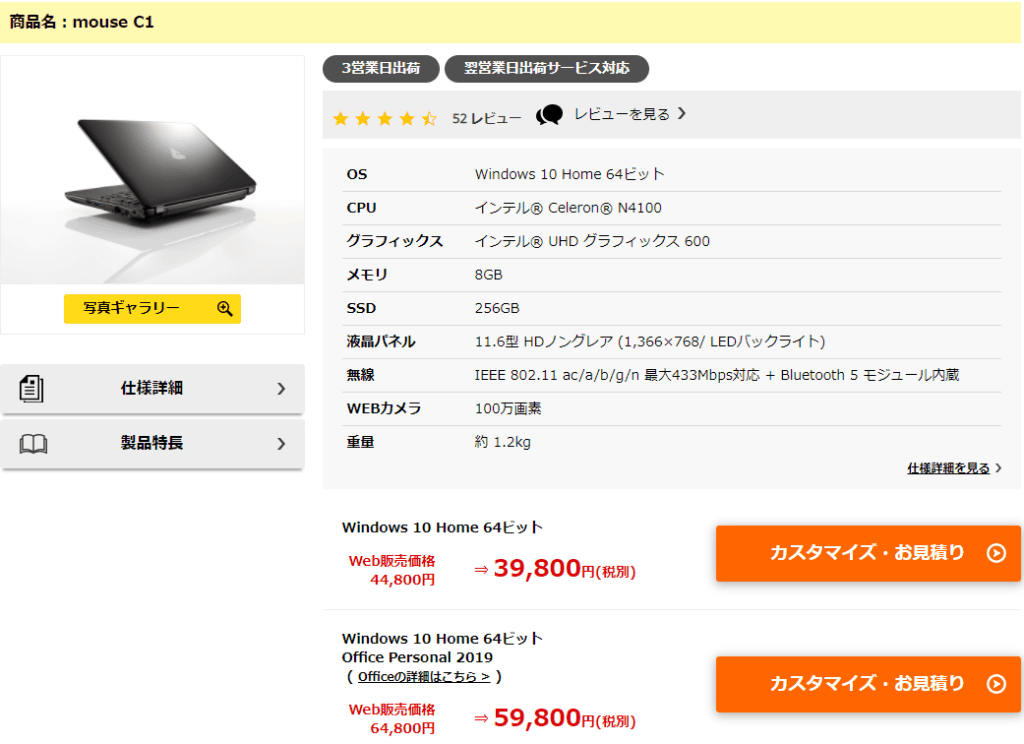
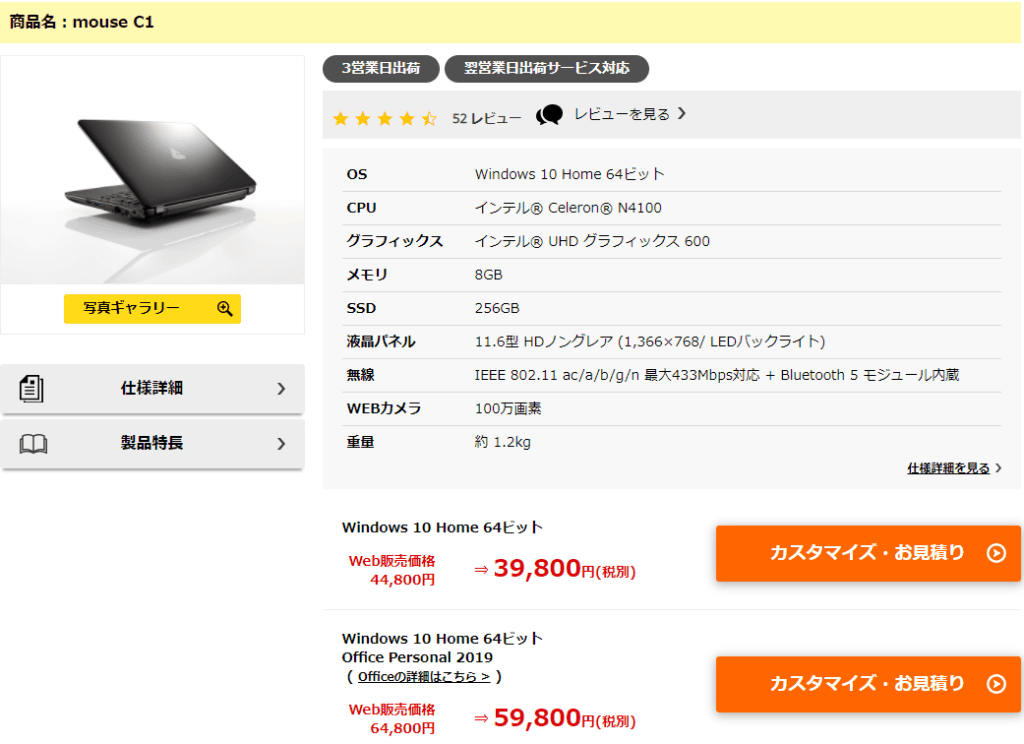
他にもたくさんのノートPCを取り扱っていますので、マウス公式サイトを試しにチェックしてみてください(・ω・)ノシ
あわせて読みたい
ご家庭向け・一般用途向けノートパソコン mouse|マウスコンピューター【公式】
国内生産マウスコンピューターのご家庭向け・一般用途向けパソコンブランドmouse。ノートパソコン一覧ページです。デスクトップPCからノートPCまで、充実したカスタマイズ...
ツクモ


老舗のショップ
ツクモはもともと1947年創業の「九十九電機」という名の電気屋さんでした
主に秋葉原を中心に全国規模の大手だったのですが、多額の負債を抱え2008年に民事再生法の申し立てを行い、2009年にヤマダ電機の子会社「株式会社Project White(プロジェクト・ホワイト)」に引き継がれることとなりました



九十九電機のときは無線機器で有名だったみたいですが、今ではパソコン機器専門店として人気です
BTOはもちろんコラボ商品などが魅力
ツクモはBTOや即納モデルなどの販売と各種パーツ類の販売なども行っていて、自作PCやパーツの交換・増設目的にもおすすめです
しかしツクモの魅力はなんといっても他にないコラボ商品だと思います
Vtuberやボカロなど二次元キャラとのコラボグッズが多く、パソコン本体だけではなくキーボードやマウスなどの周辺機器、PCケースやゲーミングチェアなどユニークな商品が魅力的!



コスパは良いものもあれば大して良くないのもあるので見極める力が必要ですが、初音ミクノートPCなどここにしかない商品もあるので要チェック
ツクモおすすめノートPC
ツクモでもピンからキリまで幅広い価格帯の商品がありますが、今回は格安ノートの特集なので安いものから紹介します
初音ミクノートPCも6万円台から販売されていて性能もなかなか良いのでおすすめです😳
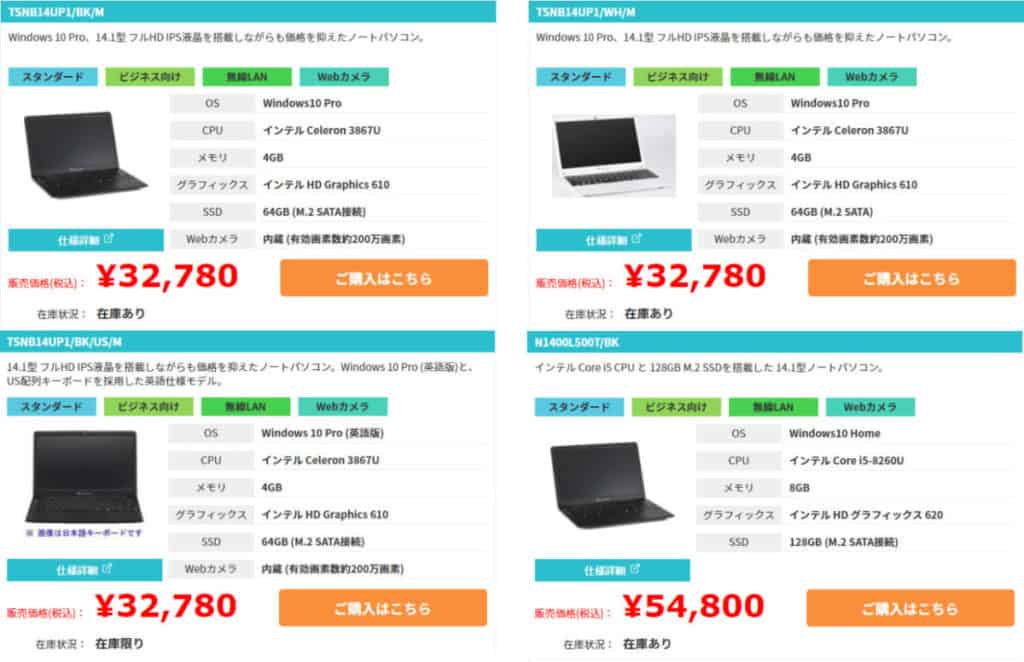
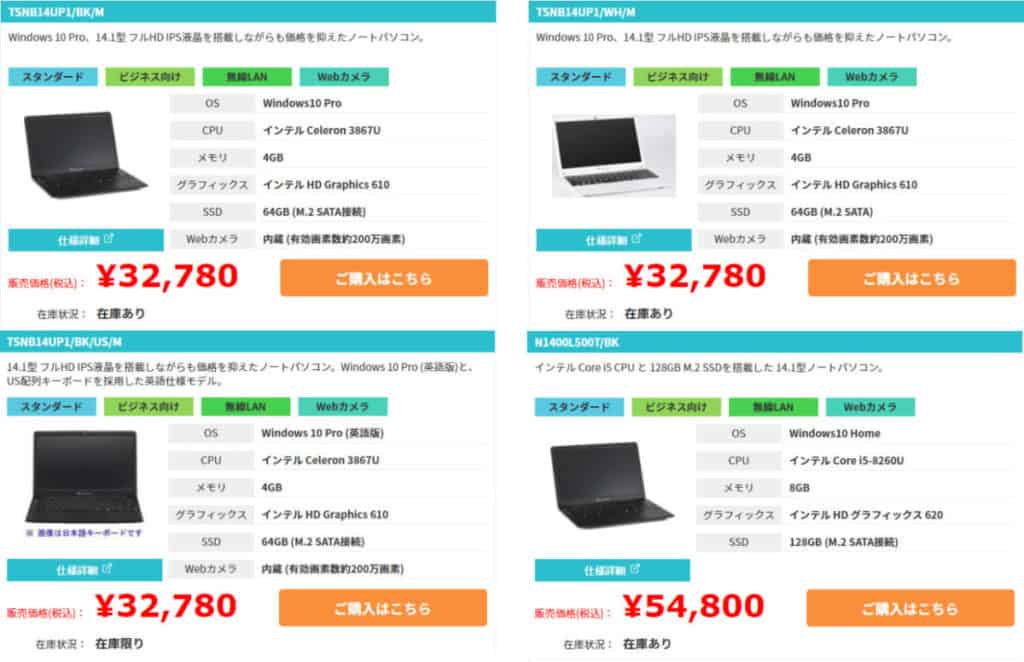
DELL MI53HM-9HLS Inspiron 13 5370
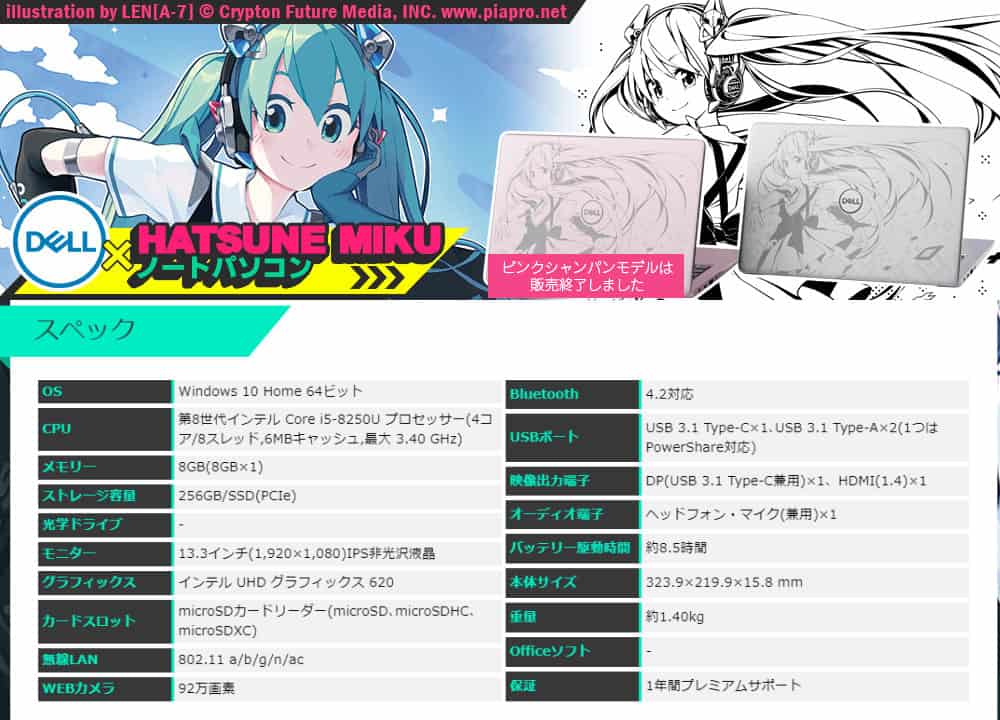
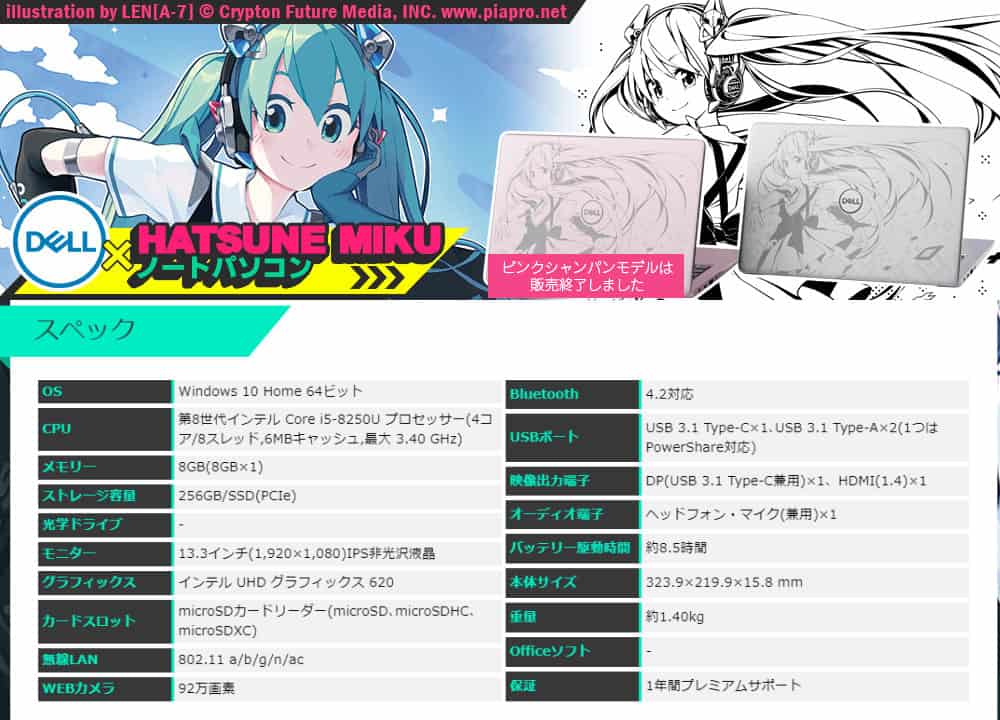
この他にも様々な商品がありますので、よかったら公式サイトの方もご覧ください
自作PC・PCパーツが豊富!PC専門店...
自作PC・パーツ・周辺機器などの専門店【ツクモ】公式通販サイト
自作パソコンを通販で購入するなら自作PC・パーツ・周辺機器などの専門店【ツクモ】公式サイト。ゲームをしたい、高画質・高速処理のPCにしたいなど、様々なニーズに応える...
長くなってしまいましたが、パソコンを安く買うコツは
- セールを狙う
- 中古またはリノベーション品を買う
- 性能が低いものを選ぶ
これらがポイントです💡
性能が低いものは余裕がなく、あとで不満を感じる可能性があるので個人的には少し余裕のあるものを選ぶのがおすすめです



とはいえ使い方次第では宝の持ち腐れとなることもありますから、一概に性能が低いからといってダメなわけではありません
その見極めが大事なのですが、そのためには自分がどういう目的でパソコンを買うのかをよーく考えること💡
それが重要なのでメモに箇条書きするなどしてパソコンの使用用途を書いてみるといいと思います
コメント欄にご質問いただければ答えられることはお答えしたいと思いますので、よかったらお気軽にご質問ください(・ω・)ノシ








お気軽にコメントください(´°v°)/ンピッ